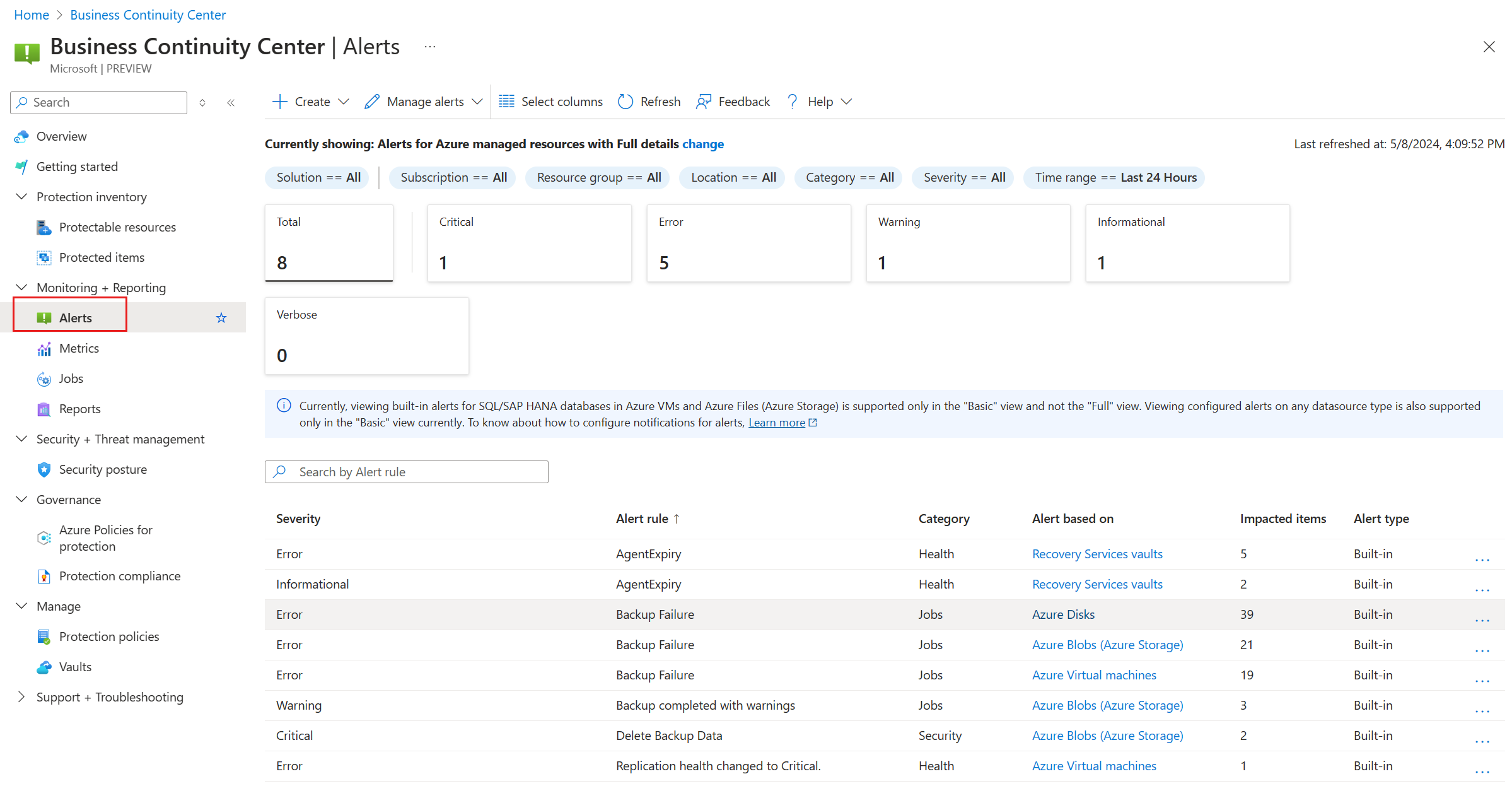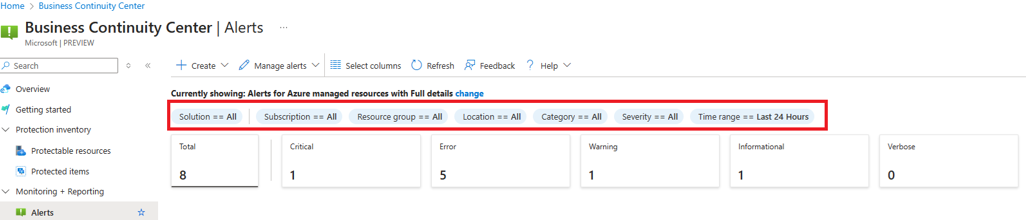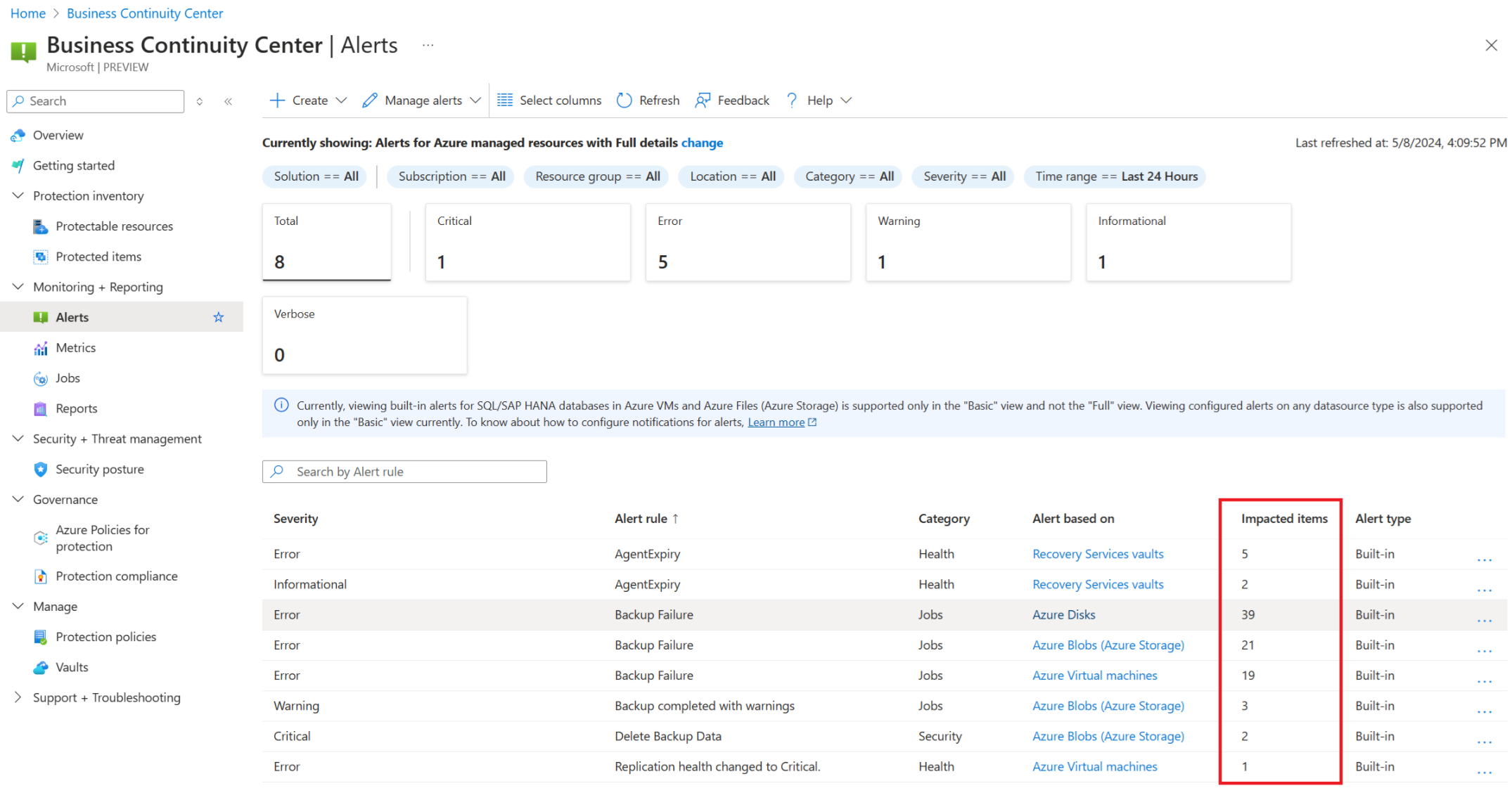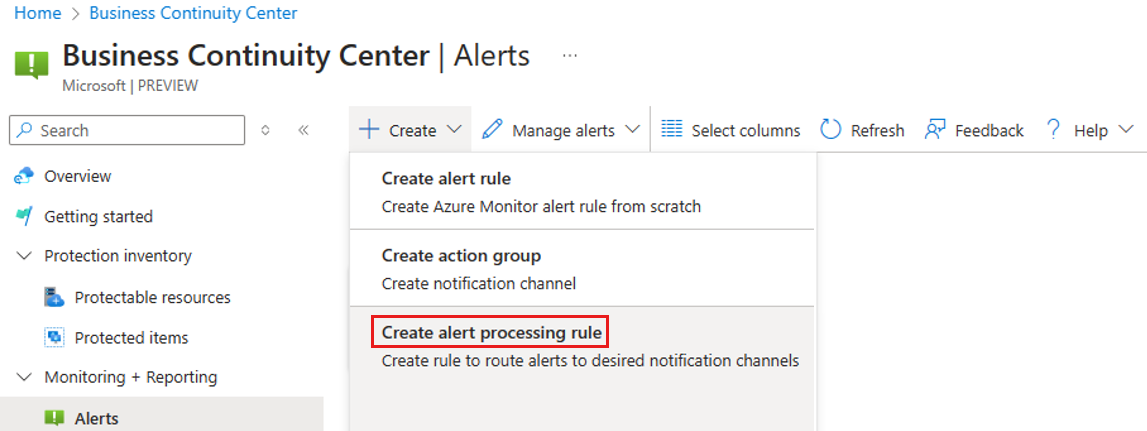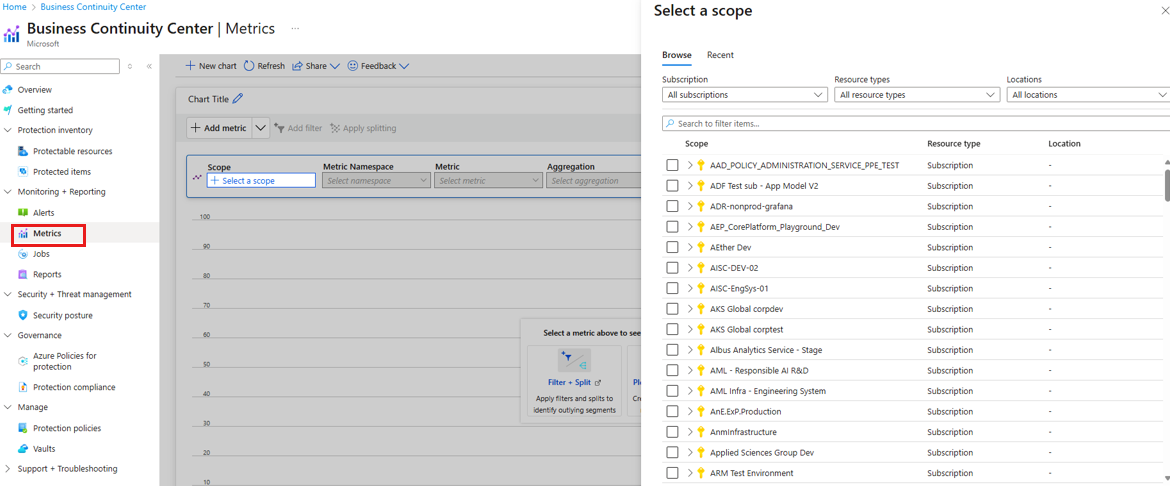Tutoriel : Surveiller des alertes et des métriques pour votre infrastructure de continuité d’activité
Ce tutoriel vous explique comment utiliser Azure Business Continuity Center pour afficher des alertes dans Sauvegarde Azure et Azure Site Recovery, configurer des notifications, afficher des métriques et prendre les mesures appropriées.
Surveiller les alertes
Azure Business Continuity Center vous permet de surveiller les alertes déclenchées à la suite d’événements critiques dans votre sauvegarde et d’événements de récupération d’urgence. Vous pouvez afficher les alertes intégrées qui ont été déclenchées par des solutions, comme Sauvegarde Azure ou Azure Site Recovery, et celles déclenchées en fonction de règles d’alerte personnalisées sur des métriques.
Pour surveiller les alertes, effectuez les étapes suivantes :
Dans Business Continuity Center, accédez à Surveillance + création de rapports>Alertes.
Le nombre de toutes les règles d’alerte avec au moins une ou plusieurs alertes déclenchées dans l’intervalle de temps sélectionné s’affiche.
Dans Alertes, filtrez la liste par gravité de l’alerte, catégorie d’alerte, intervalle de temps (jusqu’aux 15 derniers jours) et d’autres paramètres.
Le Nombre d’éléments impactés dans la grille indique le nombre de ressources sur lesquelles une alerte correspondant à cette règle d’alerte a été déclenchée. Pour afficher les éléments impactés, sélectionnez Afficher les éléments impactés dans le menu contextuel pour afficher toutes les alertes déclenchées en raison de cette règle d’alerte.
Vous pouvez ensuite passer en revue chaque alerte et prendre les mesures appropriées.
Configurer les notifications
Pour acheminer les alertes vers les canaux de notification, créez une règle de traitement des alertes et un groupe d’actions. Une règle de traitement des alertes est une règle qui spécifie les alertes qui doivent être acheminées vers un canal de notification particulier, et le groupe d’actions représente le canal de notification.
Remarque
Tout groupe d’actions pris en charge par Azure Monitor (par exemple, e-mail, webhooks, fonctions, applications logiques, etc.) est également pris en charge pour les alertes de sauvegarde et de récupération d’urgence.
Pour configurer des notifications par e-mail pour vos alertes, effectuez les étapes suivantes :
Accédez à Business Continuity Center>Surveillance + création de rapports>Alertes>+ Créer, puis sélectionnez Créer une règle de traitement des alertes.
Sous Étendue, sélectionnez l’étendue de la règle de traitement des alertes, puis appliquez la règle à toutes les ressources d’un abonnement.
Vous pouvez appliquer des filtres pour personnaliser davantage l’étendue. Par exemple, vous pouvez générer une notification pour une alerte d’une certaine gravité, générer des notifications uniquement pour certaines règles d’alerte, etc.
Dans Paramètres de règle, sélectionnez Appliquer un groupe d’actions et Créer un groupe d’actions (ou utilisez un groupe existant). C’est la destination vers laquelle la notification d’une alerte doit être envoyée. Par exemple, une adresse e-mail.
Pour créer un groupe d’actions, sous l’onglet Informations de base, sélectionnez le nom du groupe d’actions, l’abonnement et le groupe de ressources sous lesquels il doit être créé.
Sous l’onglet Notifications, sélectionnez la destination de la notification (E-mail, SMS ou Push / voix), puis entrez l’ID d’e-mail du destinataire et les autres détails requis.
Sélectionnez Vérifier + créer>Créer pour déployer le groupe d’actions. La création du groupe d’actions vous ramène à la création de la règle de traitement des alertes. Le groupe d’actions créé s’affiche dans la page Paramètres de règle.
Sous l’onglet Planification, sélectionnez Toujours.
Sous l’onglet Détails, spécifiez l’abonnement, le groupe de ressources et le nom de la règle de traitement des alertes en cours de création.
Ajoutez des Étiquettes si nécessaire, puis sélectionnez Vérifier + créer>Créer. La règle de traitement des alertes sera active dans quelques minutes.
Afficher les mesures
Vous pouvez utiliser Azure Business Continuity Center pour afficher les métriques intégrées pour les scénarios de continuité d’activité et activer des alertes en fonction de ces valeurs de métrique.
Remarque
Pour l’instant, seules les métriques de Sauvegarde Azure sont prises en charge (événements d’intégrité de la sauvegarde et événements d’intégrité de la restauration). Apprenez-en davantage sur les métriques prises en charge et leurs définitions.
Pour afficher les métriques, effectuez les étapes suivantes :
Accédez à Business Continuity Center>Surveillance + création de rapports>Métriques pour ouvrir Azure Monitor Metrics Explorer.
Dans Métriques, sélectionnez la ou les ressources pour lesquelles vous souhaitez afficher les métriques. Par exemple, dans les scénarios Sauvegarde Azure, vous devez choisir un coffre (ou un groupe de coffres dans un abonnement et une région).
Sélectionnez la métrique que vous souhaitez afficher, par exemple Événements d’intégrité de la sauvegarde.
Utilisez les filtres pour afficher plus en détail les valeurs des métriques à des niveaux de granularité inférieurs, comme un élément protégé particulier dans le coffre.
Pour créer des règles d’alerte en fonction de la valeur de la métrique, sélectionnez Nouvelle règle d’alerte en haut du graphique des métriques, ce qui vous conduit à l’expérience de création de règles d’alerte de métrique. Apprenez-en davantage sur les scénarios d’alerte de métrique pris en charge.